いろんな国のIPアドレスが使える「セカイVPN」。
私はセカイVPNは 2 通りの利用の仕方をしています。
- 海外旅行中に Hulu や Amazon Prime など日本国内のみ限定サービスを利用する時
- 日本国内から米国国内限定のサービスを使う時
セカイ VPN は数年前からのヘビーユーザなのですが、
- 最大 2 ヶ月の無料体験あり(最低利用期間なし、違約金なし)
- 月額 1,100円(税込)、解約はオンラインでいつでも簡単
- 使いたいときにその場で ID とパスワードが発行。即日 3 分すぐ使える
と、他の同様のサービス(Millen VPN![]() 、NordVPN
、NordVPN![]() ,SurfShark
,SurfShark![]() )と比較すると神がかっています。
)と比較すると神がかっています。
ちょっとした旅行だと無料体験期間中にタダで使えるのが嬉しいところ.(^^)/
| VPNサービス | 無料期間有無 | 月額 | 日本VPNサーバ | 海外VPNサーバ | 公式サイト |
|---|---|---|---|---|---|
| セカイVPN | 2ヶ月(解約料無料) | 1,100円(税込) | あり | あり | セカイVPN |
| Millen VPN | 無し | 1,628円(税込) | あり | あり | Millen VPN |
| Nord VPN | 無し | 11.95ドル | あり | あり | NordVPN |
| SurfShark | 無し | 1,409円(税込) | あり | あり | SurfShark |
注)月額はすべて 1 ヶ月プランで比較しています
>> セカイVPN公式サイトで詳しく見る
私の海外旅行の必需品です!!
・2ヶ月間の無料お試し期間あり
・2ヶ月以内の解約で費用かからない【裏ワザ】
・お試し期間中も機能制約無し(全機能利用可能!)
- セカイVPN(世界VPN)とは
- セカイVPN(世界VPN)の使い方・設定方法
- 私の世界VPN(セカイVPN)を使ってみた口コミレビュー
- 世界VPN(セカイVPN)のネット上の評判・評価
- まとめ:世界VPN(セカイVPN)は国内でも海外でも使い勝手が良かった
- おまけ:セカイブラウザの使い方
セカイVPN(世界VPN)とは
日本や世界各国に設置したVPNサーバーに接続することで、各国のIPアドレスでインターネットアクセスを可能にするIP共有型のVPNサービスです。
セカイVPN(世界VPN)の特徴

- パソコン、スマートフォンどちらからでも、各国のサーバーを選んでその国のIPアドレスが利用できます
- PPTP、L2TP、OpenVPN、IKEv2、OpenConnect に対応
- iPhone、Android、Windows、MaxOS と様々な OS やデバイスで使えます
- オンラインサインアップ後、すぐに利用できます。
セカイVPN(世界VPN)をおすすめする人
- IPアドレスにより利用制限されているインターネットサービスやコンテンツを一時的に利用したい方。
- ネット規制が厳しい国から、Facebook、Twitter、Youtube、動画サービス等にアクセスしたい方。
- 海外から日本国内限定のサービス(動画やラジオなど)を利用したい方。
- 海外限定のサービス(動画やラジオなど)を利用したい方。
- 掲示版のアクセス規制を回避したい方。
- 無料Wi-Fi等で、通信の盗聴を防ぎ、安全にインターネットしたい方。
- 利用中のネット環境のIPと異なるIPを使いたい方。
- IPアドレスを変更することで匿名性を高めたい方。
セカイVPN(世界VPN)接続イメージ
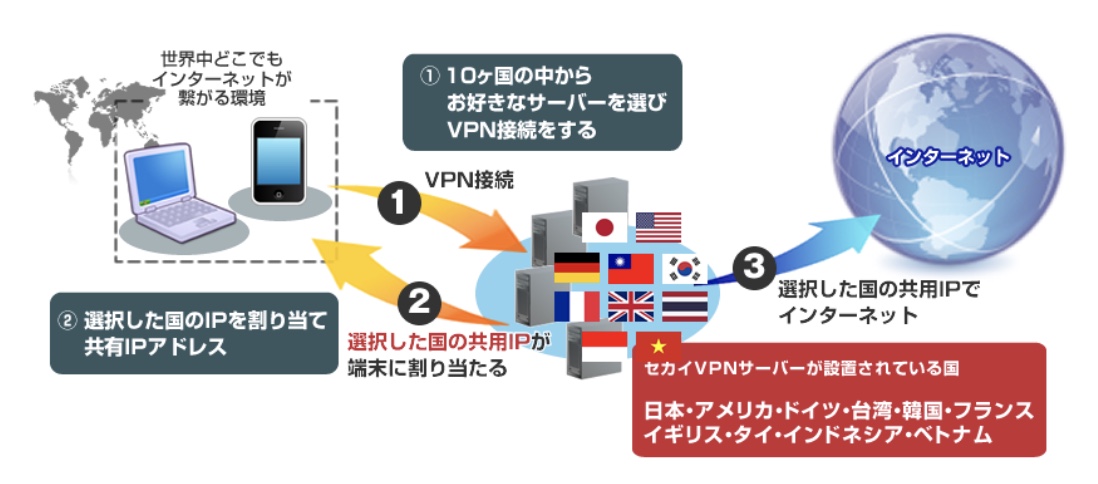
インターネットに接続した状態で(プロバイダーやインターネット環境は問いません)セカイVPNサーバーに接続すると、ご利用端末に新しい静的IPアドレスが割り当てられます。
接続後のインターネットアクセスは、全てセカイVPNサーバーを経由して行われます
セカイVPN(世界VPN)のサービス仕様
| 項目 | サービス仕様 |
|---|---|
| 接続方法 | PPTP L2TP OpenVPN IKEv2 OpenConnect ※AndroidでIKEv2はご利用いただけません。 |
| IPアドレス | 共有IPアドレス |
| VPN接続国 | 日本、アメリカ、ドイツ、台湾、韓国、フランス、イギリス、タイ、インドネシア、ベトナム |
| 対応OS | Windows、macOS、iOS(iPhone、iPad)、Android |
| ポート・プロトコル | [PPTP] TCP1723、GRE47 [L2TP] UDP500、4500 [OpenVPN] UDP443 または UDP1195 [IKEv2] UDP500、4500 [OpenConnect] TCP443 |
| 最大セッション数 | 3セッション(1アカウントで最大3台まで同時接続可能) |
セカイVPN(世界VPN)の料金
セカイVPNは初期費無料、最大 2 ヶ月無料体験があります。
2 ヶ月の無料体験後、継続したい場合のみ月額 1,100 円で使い続けることができます。
>> セカイVPN公式サイトで詳しく見る
私の海外旅行の必需品です!!
・2ヶ月間の無料お試し期間あり
・2ヶ月以内の解約で費用かからない【裏ワザ】
・お試し期間中も機能制約無し(全機能利用可能!)
セカイVPN(世界VPN)の使い方・設定方法
セカイVPN(世界VPN)は、たった 5 つのステップで利用開始出来ます。
セカイVPN(世界VPN)の申し込み・登録方法
まずは、アカウント登録を行っていきます。
アカウント登録を行うことで VPN 接続に必要な「ユーザ名」「パスワード」「共有キー」が発行されます。
事前準備
セカイVPN を使うのに必要な以下を用意しましょう。
- クレジットカード:2ヶ月無料ですが無料期間後の支払い方法として入力が必要になります。(2ヶ月以内に解約すれば費用かかりません!)
- Chrome ブラウザ:セカイVPNをChrome拡張機能で使います
上記の用意ができたら、セカイVPNの申し込みサイトへアクセスします。
上記サイトの一番下にある「今すぐお申し込み」ボタンをクリックして申し込み手続きを進めます。
Step 1. 新規申し込みを選択します。
- セカイVPNを運営するインターリンクのIDを持っていない人は「いいえ」を選択します。
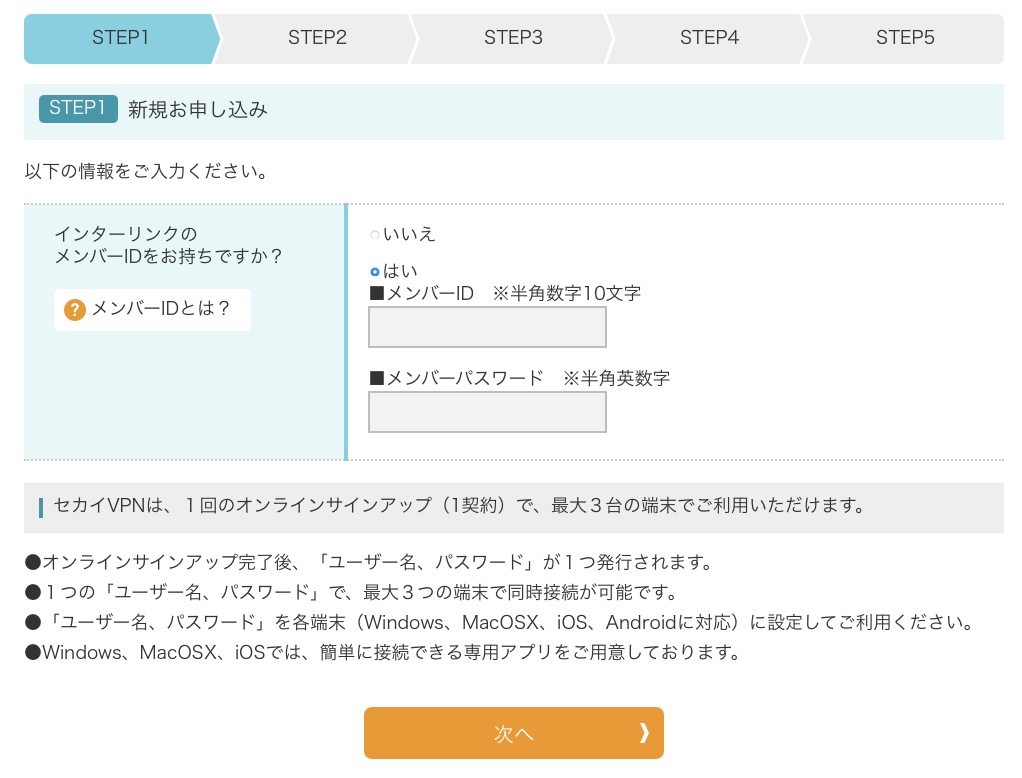
- 連絡先メールアドレスを入力します。
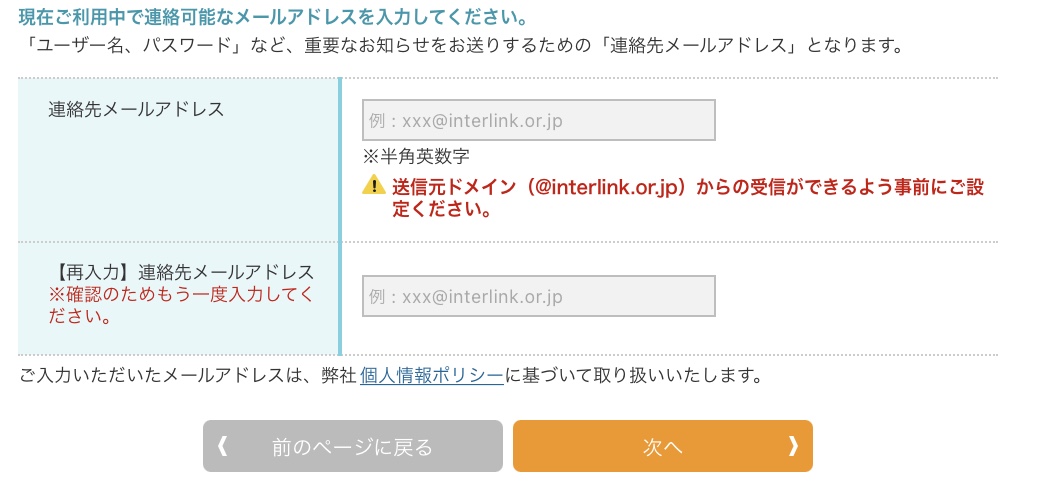
Step 2. 受信メールの確認

- 送られて来たメールの「完了のお手続きはこちら」のURLリンクをクリックします。
Step 3. お客様情報の入力
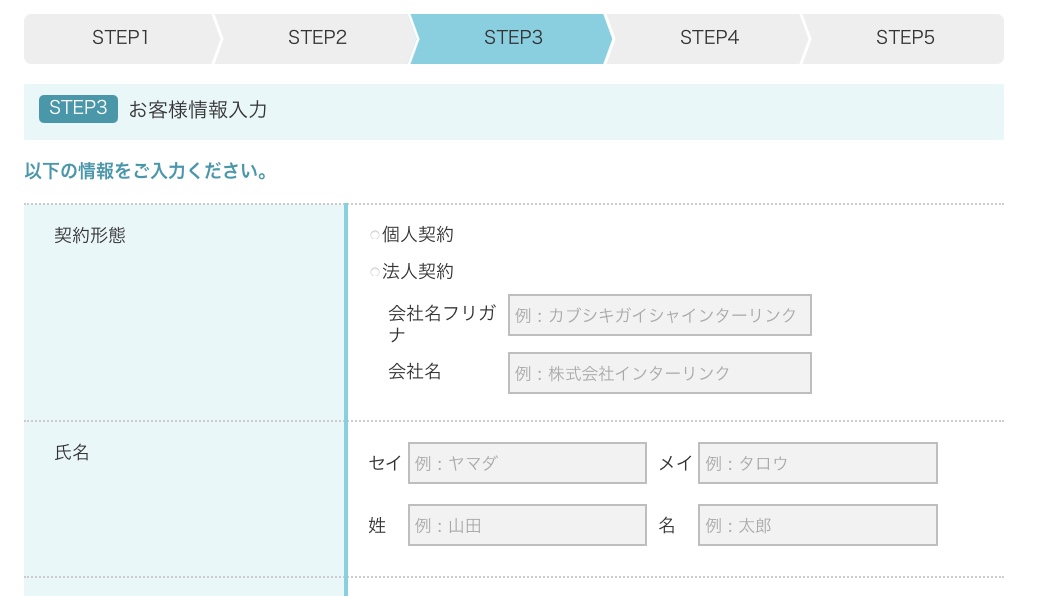
以下の 4 項目を入力します。
- 契約形態
- 氏名
- 無料体験後の支払い方法
- 申し込み規約
2ヶ月無料ですが無料期間後の支払い方法として入力が必要になります。2ヶ月以内に解約すれば費用かかりません!
Step 4. 申込内容確認
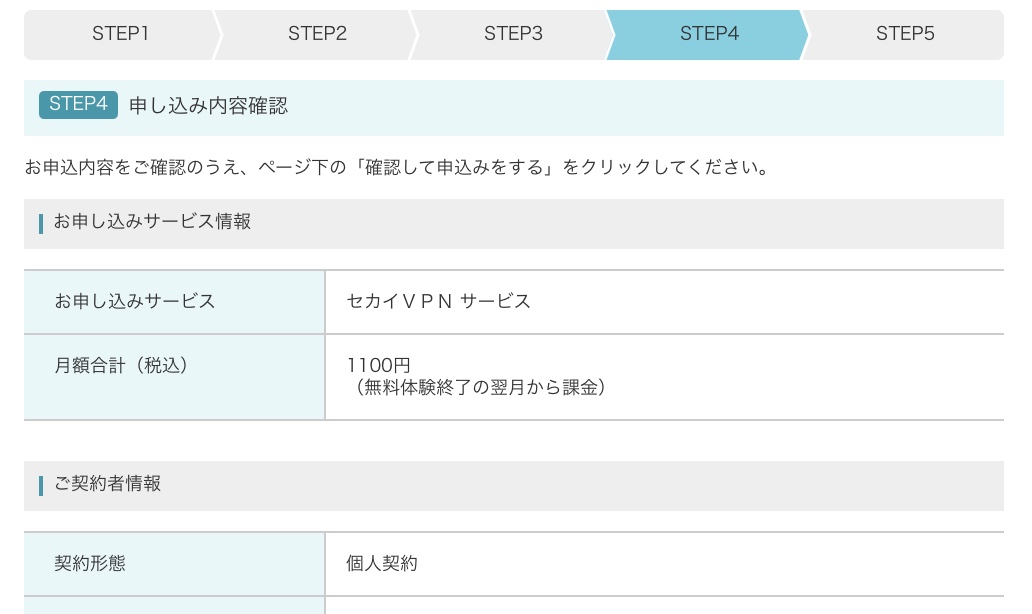
入力項目内容が正しいことを確認し「確認して申込みをする」をクリックします。
Step 5. 登録完了を確認する
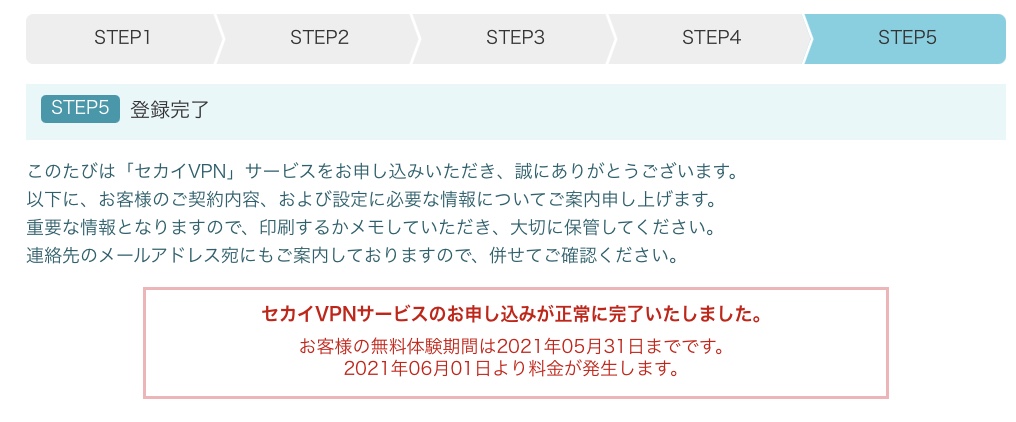
正常に登録されれば上記の画面が表示されます。
メンバー ID とメンバーパスワードが必要になるので控えておきましょう。
セカイVPN(世界VPN)の使い方
米国の VPN に接続することを例に説明します。
インターリンクマイメニューへアクセスします。
以下の URL から先程取得した ID とパスワードで、インターリンクマイメニューへログインします。
接続アプリをダウンロード&インストールします。
[ セカイ VPN コントロールパネル ] → [ 設定マニュアル ] → [ macOS ] → [ セカイ VPN Macアプリ ] → [ インストール方法 ] へと進みます。
もしくは、以下の設定マニュアルページから使っているPCやスマホにあったアプリをダウンロードします。
セカイVPN Mac アプリをダウンロードし、インストールします。
セカイVPN Mac アプリを起動します。
Mac の場合はアプリケーションの中に「セカイVPN.app」が入っていますのでダブルクリックで起動させます。
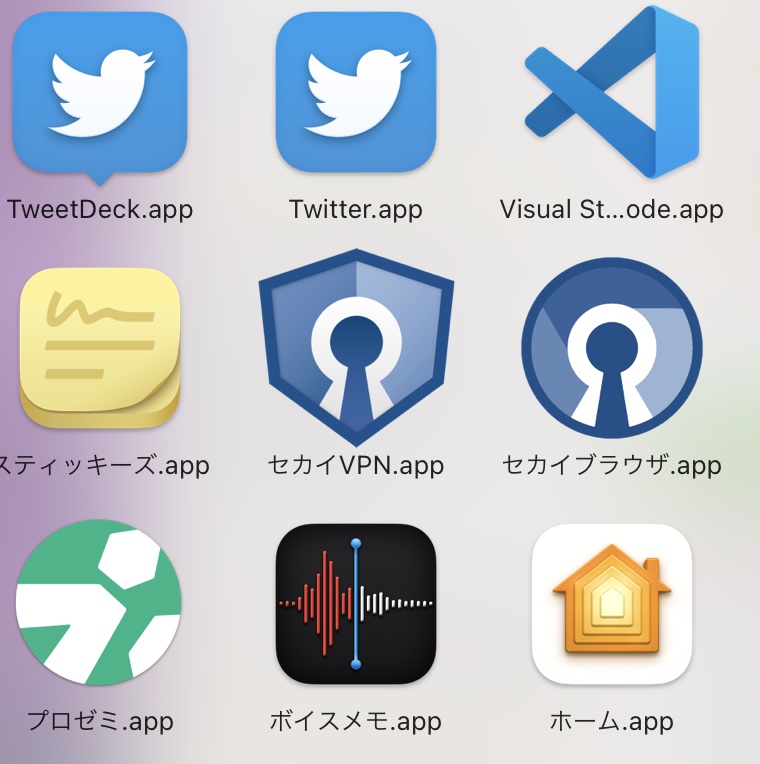
セカイVPN へログインします。
sk〜 で始まるセカイVPNユーザ名、パスワードでログインします。
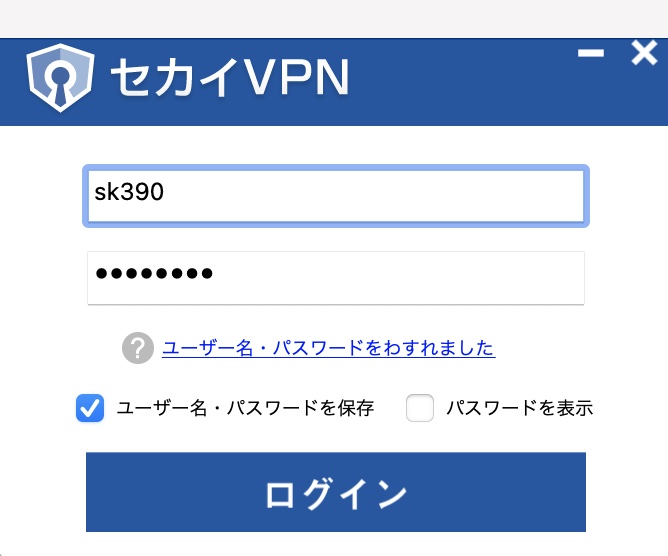
接続先の国を選択
今回はアメリカのVPNサーバへ接続します。
- 日本の国旗右のアイコンをクリック
- 「アメリカ」を選択
- 下部の「選択」をクリック
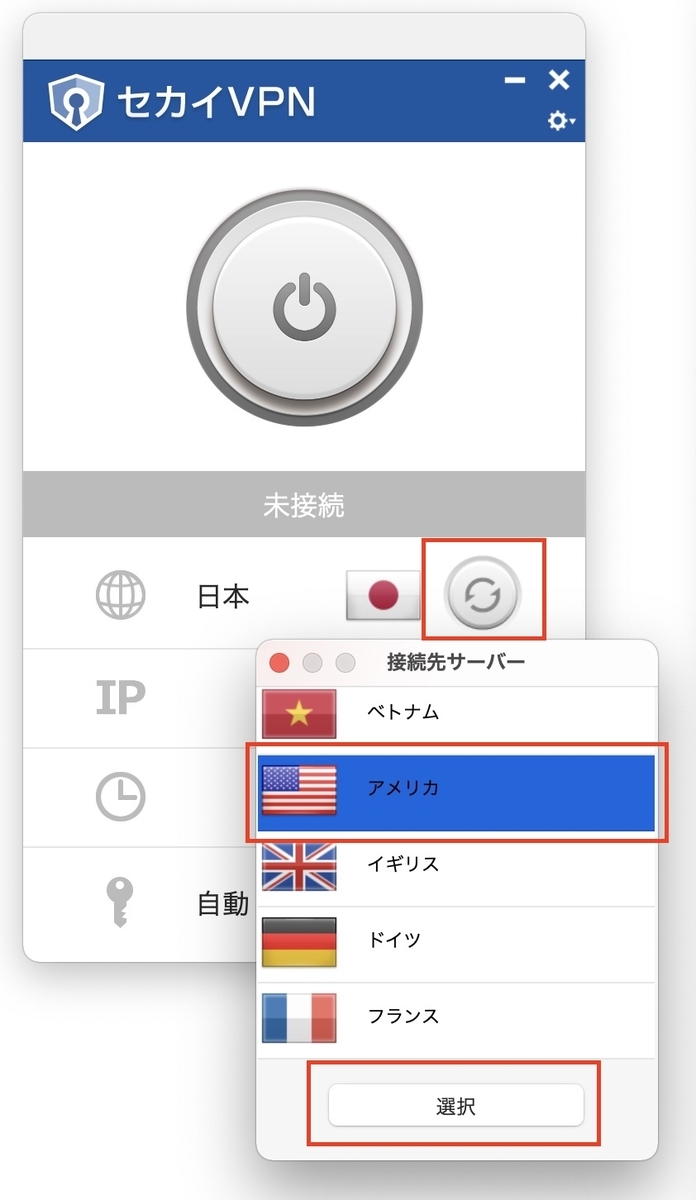
接続ボタンを押す
上部の大きな電源ボタン(?)を押します。
しばらくすると、緑色に変わり「接続中」というステータスになれば、接続完了です。
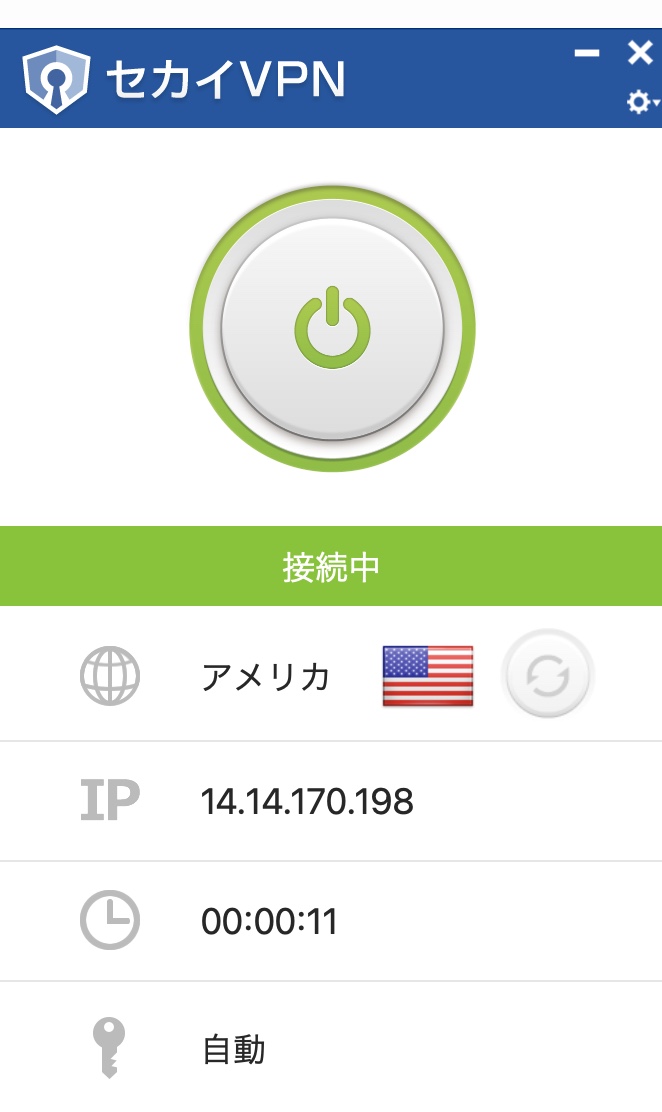
これで、あなたの PC はアメリカの IP アドレスでインターネットへ接続されました。
日本からはアクセスできず、アメリカ限定のサービスも使えるようになっています。
セカイVPN(世界VPN)の使い方まとめ
セカイ VPN は 2 ヶ月の無料体験期間中に解約すれば費用を請求されることはありません。
海外旅行や出張でも 2 ヶ月滞在することは稀かと思います。実際に私が旅行や出張で海外に行った時も帰国して契約解除しているので無料で使えています。
使い方も簡単なので、VPN サービスは多くありますが、私はセカイVPNを愛用しています。
- 公式サイトでアカウント作成
Click!! >> セカイVPN申し込みサイトへ(2ヶ月無料で使える) 
- セカイVPNアプリのダウンロード
Click!! >> セカイVPNの設定マニュアル一覧へ - 接続したい国を選択して接続
>> セカイVPN公式サイトで詳しく見る
私の海外旅行の必需品です!!
・2ヶ月間の無料お試し期間あり
・2ヶ月以内の解約で費用かからない【裏ワザ】
・お試し期間中も機能制約無し(全機能利用可能!)
私の世界VPN(セカイVPN)を使ってみた口コミレビュー
アカウントさえ作成すれば 最大 3 つのデバイスで利用できます。
海外旅行では、
- Macbook Pro
- iPad
- iPhone
の 3 台で接続して日本の Hulu や Amazon Prime を楽しんでいます。
また、日本からはアクセスできない仮想通貨取引所にアクセスするためにも利用しています。
- 2 ヶ月無料、解約手数料なし
- 使いたいときだけ無料体験契約する
でタダで使い倒していますww
海外出張続きの時は、解約手続きと再契約が面倒なのでそのまま継続して利用しています。
それでも、3 ヶ月ずっと同じ契約で使っていても、無料 2 ヶ月に 1 ヶ月分の 1,100 円しかかからないです。
他の VPN サービスも試してみたとこがあるのですが、この安さに加えて操作がシンプルでスマホでも簡単に使える点が気に入っています。
>> セカイVPN公式サイトで詳しく見る
私の海外旅行の必需品です!!
・2ヶ月間の無料お試し期間あり
・2ヶ月以内の解約で費用かからない【裏ワザ】
・お試し期間中も機能制約無し(全機能利用可能!)
世界VPN(セカイVPN)のネット上の評判・評価
Twitter でセカイVPNの評判を調べてみました。セカイVPNの悪い評判はあまりなかったです。値段が他と比べて高い、という評判がありました。ま、私は無料期間で解除すること多いからあまり関係ないですけどね〜(笑)
セカイVPNの悪い評判
NordVPN よりも高い
海外で日本の動画配信サイトを見たい時に便利なVPN。セカイVPNが断トツ有名ですが、破格の月額300円で使えるVPNを見つけて、迷わず3年契約しました。
— ゆーゆー@タイ移住 (@yuukmort) 2019年8月7日
セカイVPN:月額1,080円
NordtVPN:月額300円(3年契約)https://t.co/1n5Kx4tMRy
日本版Netflixも見られるので、タイで毎週テラハ鑑賞してます✌ pic.twitter.com/hFfwDG7wFI
たしかに、キャンペーンタイミングで契約できれば、NordVPN![]() も使いやすいし安定していておすすめなんですよね〜
も使いやすいし安定していておすすめなんですよね〜
セカイVPNの良い評判
ネトフリ、アマプラが安定して視聴できる。複数端末使えて便利
今朝からYahooニュース見れなくなったけど自分はセカイVPNというサービスを利用して生き残ってまス🧞♂️
— ニタ🇬🇧 (@HMLonD) 2022年4月6日
日本のネトフリ、アマプラ、Abemaもこれで観てるし複数端末おっけ🙆♂️
色んなVPN試したけどこれが1番安定してるかな。2ヶ月無料らしいから試してミhttps://t.co/mpzY4o9sdi
セカイVPNで海外から日本の DMM Books で買い物ができた
この前諦めかけたけど、セカイvpnが無料期間あったからとりあえず契約して、dmmブックスで5冊買えた☺️70パーオフで2700円くらい☺️うれしい☺️アプリでちゃんと見れたし☺️
— NUN (@yu89121174) 2021年4月16日
有料版は高いけど安定していて安心して使える
https://twitter.com/prog_will/status/1480695476936908801?s=21&t=WZTZvjBZnCyfQ3kxQTwiHw
無料は情報盗聴が怖い。有料セカイVPNが使いやすかった。
無料はやっぱ不安よね😱無料で安全なのないかすごい探したことある😂結局、ないという結論に至ってセカイVPNって有料のサービス使ったことあるけど使いやすかったよ👍✨
— もっぴ (@mappimoppi) 2021年4月12日
ヨーロッパ滞在中にセカイVPNを利用して日本のサービスを利用していた
最近ではなく参考にならないかもですが、去年1月ヨーロッパ滞在中にBOOTHで買う時は、日本のVPNに変えたら普通に購入できるので何度か買ってました🙋♀️
— 白っ虎 (@ByakkoNicochuu) 2021年3月28日
(私はセカイVPNというサービスを利用してました)
今は少し違うかもですが、アクセスということでしたらまだ有効かもしれません!
>> セカイVPN公式サイトで詳しく見る
私の海外旅行の必需品です!!
・2ヶ月間の無料お試し期間あり
・2ヶ月以内の解約で費用かからない【裏ワザ】
・お試し期間中も機能制約無し(全機能利用可能!)
まとめ:世界VPN(セカイVPN)は国内でも海外でも使い勝手が良かった
私はセカイVPNは 2 通りの利用の仕方をしています。
- 海外旅行中に Hulu や Amazon Prime など日本国内のみ限定サービスを利用する時
- 日本国内から米国国内限定のサービスを使う時
夏休みなどの1〜2週間程度であれば、2ヶ月の無料体験期間を使うことで無料で使えるのが気に入っています。
リゾートホテルでフィットネスをしながら Hulu や Amazon Prime を見るのですが、やっぱり日本語っていいなぁーっと!! (^^)ww
おまけ:セカイブラウザの使い方
日本の IP を使いたいのであれば、セカイブラウザを使うのが簡単です。
インターリンクマイメニューへアクセスします。
以下の URL から先程取得した ID とパスワードで、インターリンクマイメニューへログインします。
接続アプリをダウンロード&インストールします。
[ セカイ VPN コントロールパネル ] → [ 設定マニュアル ] へと進みます。
接続方法はいろいろありますが、ここでは、Mac の セカイVPNアプリをダウンロードして接続していきます。
「セカイブラウザ Mac版のインストール方法」をクリックして以下のダウンロードURLからダウンロードします。
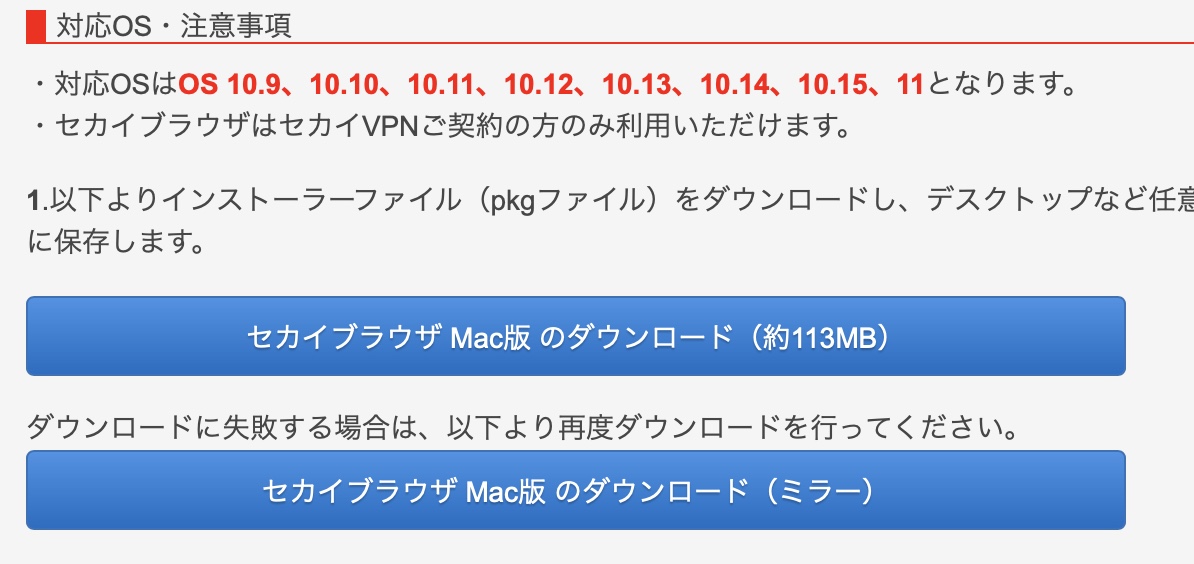
ダウンロード後、インストールします。
セカイブラウザアプリを起動しログインします。
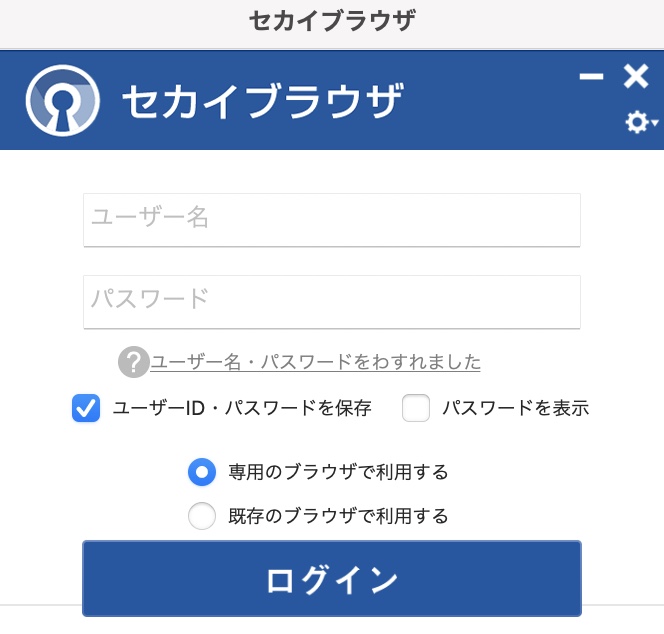
ユーザ名とパスワードを入力しログインします。
ユーザ名は「セカイVPN接続情報」に記載されていた sk〜 で始まるユーザ名を入力します。
接続方法は 2 種類あります。
- 専用のブラウザで利用する:セカイブラウザのみVPNサーバ経由で他の通信はそのままです。
- 既存のブラウザで利用する:PC の通信全てが VPN サーバ経由の通信になります。
ここでは「専用のブラウザで利用する」を選択して進めます。
専用ブラウザのプロキシへログイン
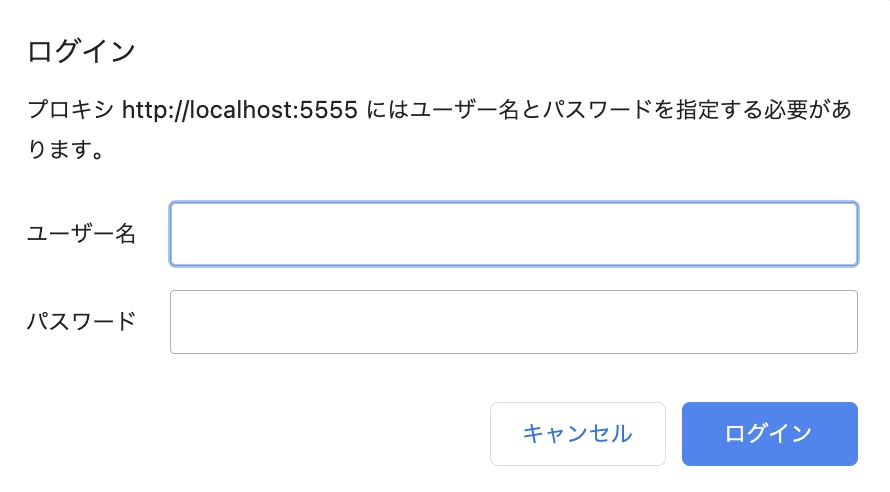
専用ブラウザ(Chromium)が起動しユーザ名とパスワードを求められます。
sk〜 で始まるユーザ名とパスワードを入力します。
日本の国旗とIPが表示されればもう使えます
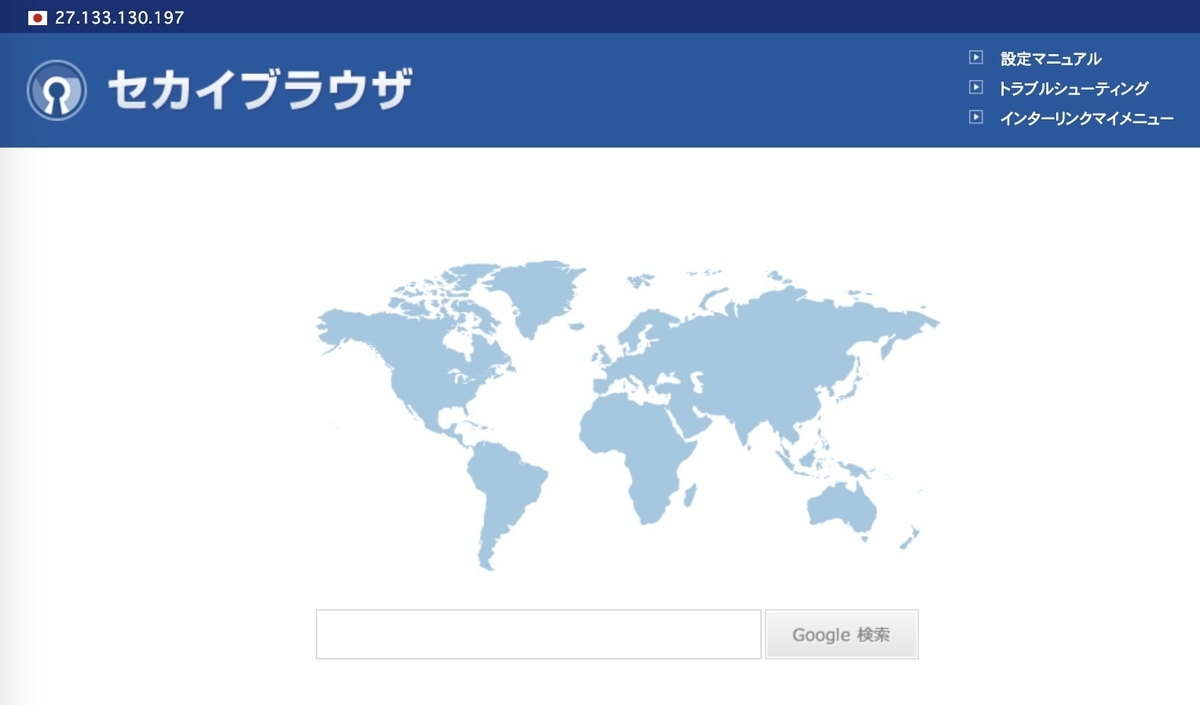
左上に日本の国旗が示されていれば、ブラウザは日本の VPN サーバを経由して接続された状態になります。
海外から日本の Hule や Amazon Prime がこのセカイブラウザ内からアクセスできるようになりました。
>> セカイVPN公式サイトで詳しく見る
私の海外旅行の必需品です!!
・2ヶ月間の無料お試し期間あり
・2ヶ月以内の解約で費用かからない【裏ワザ】
・お試し期間中も機能制約無し(全機能利用可能!)